-
win101909玩游戏掉帧严重该怎么解决
- 2020-09-25 15:28:00 来源:windows10系统之家 作者:爱win10
前几天小编闲来无事就跑到网站底下查看粉丝朋友给小编我留言询问的问题,还真的就给小编看到一个问题,那就是win101909玩游戏掉帧严重该怎么办,其实这个问题解决起来是十分简单的,接下来小编我就话不多说,我们一起来看这个该怎么解决吧。
方法一:
1、我们打开电脑,按下win+i组合键,打开设置,找到更新和安全选项点击进去。
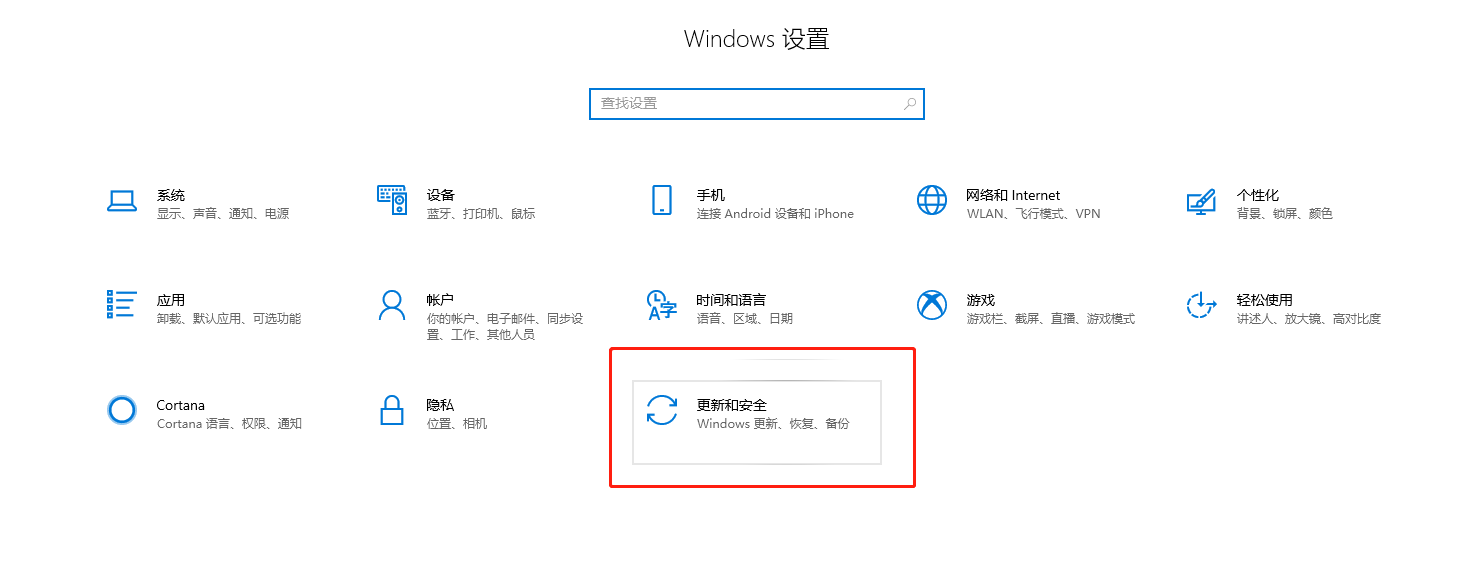
2、接着我们在左侧找到恢复点击,接下来在右侧展开的窗口中找到回退到windows10上一个版本,再点击开始。
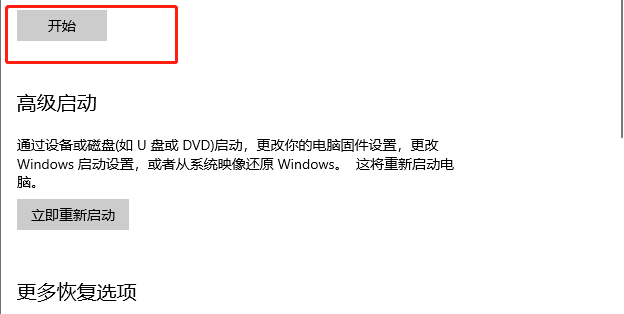
3、接下来我们选择一个回退的理由,然后在弹出的窗口选择下一步,之后系统就会重启。
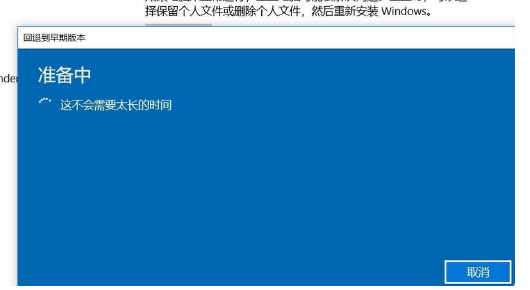
方法二:
1、检查我们的电脑是否为高性能模式,我们打开电脑,按下win+i组合键,打开设置,找到系统点击进去。
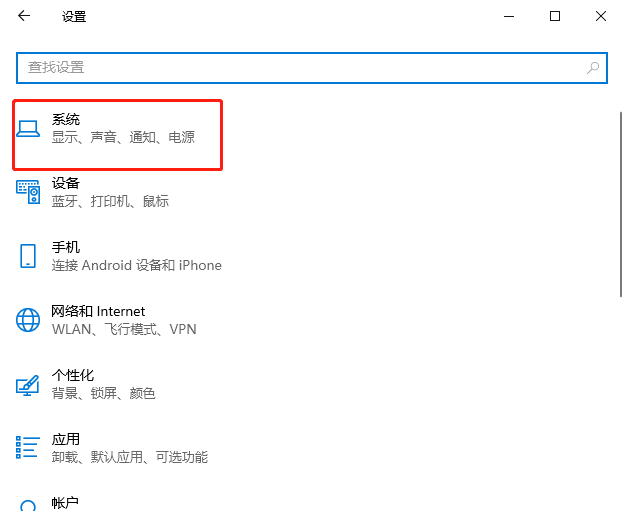
2、接下来我们找到电源和睡眠,点击其他电源模式
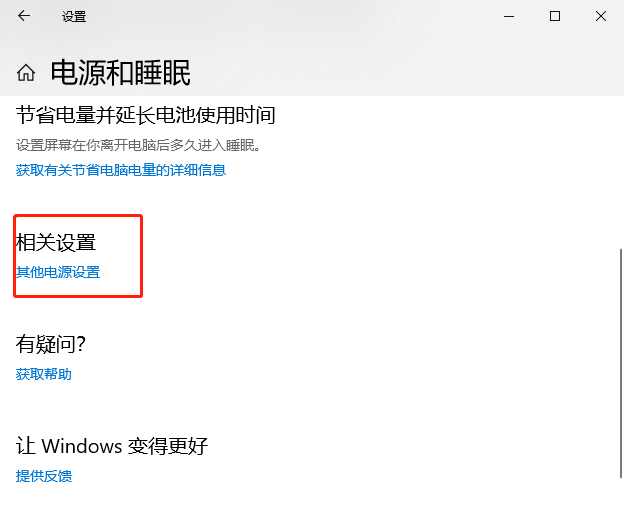
3、接下来我们找到更改计划设置点击下去。
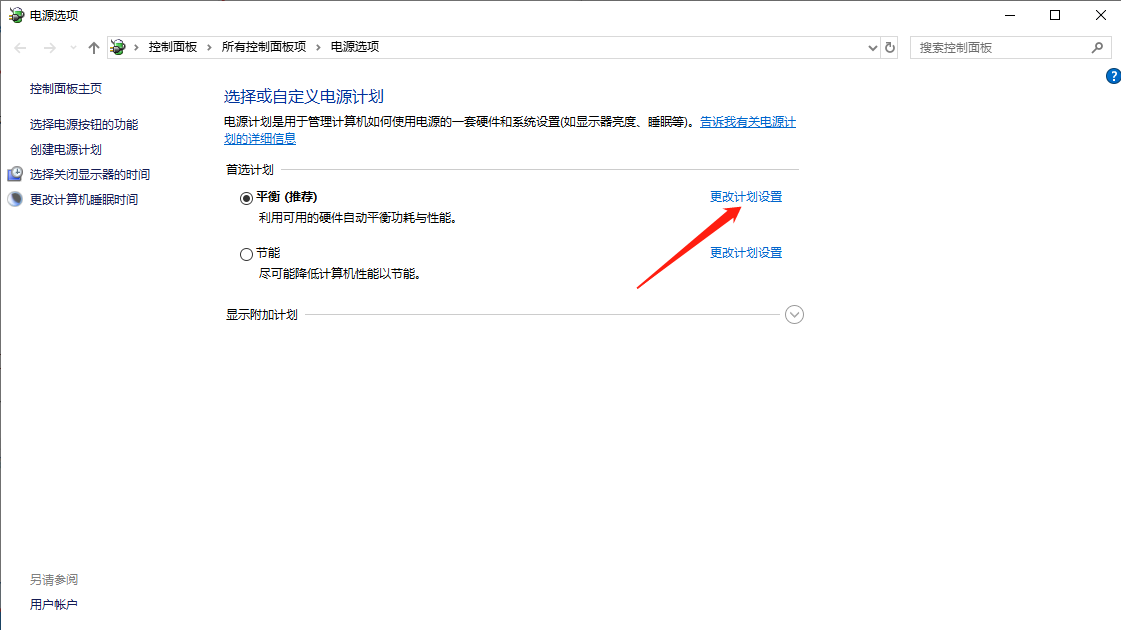
4、接下来我们再点击更改高级电源设置。
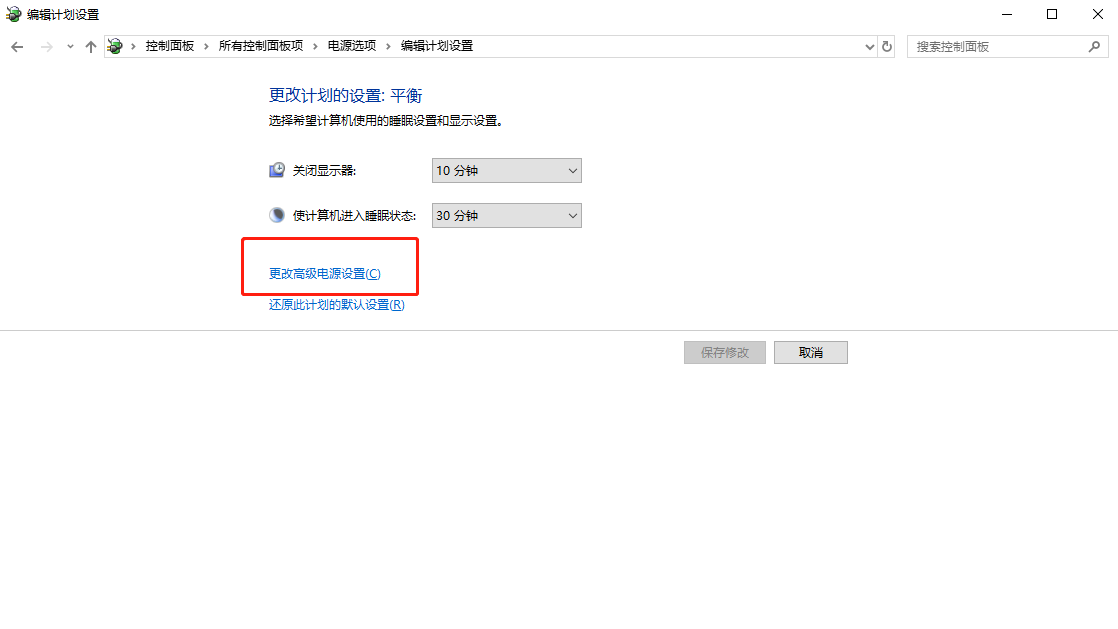
5、接下来选择高性能,点击确定就好啦。
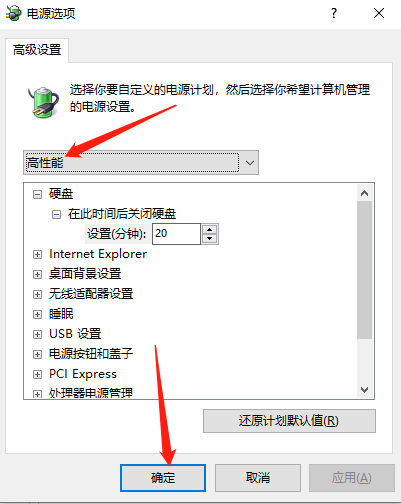
以上就是小编我关于win101909玩游戏掉帧严重的全部解决方法,是不是很简单呢
猜您喜欢
- 0x000000ED,小编告诉你开机蓝屏出现代..2018-05-22
- win10运行黑屏了怎么办2017-06-18
- win10可以不激活吗,小编告诉你激活win..2018-04-26
- 小编告诉你windows10设置优化提高系统..2017-10-10
- win10安装教程,小编告诉你怎么安装win..2018-08-17
- 怎么关闭win10自动更新?2022-08-14
相关推荐
- 如何让win10进入系统输入密码.. 2017-06-22
- win10专业版密钥 2021-01-04
- win10笔记本电脑怎么设置wifi热点?.. 2017-06-22
- win10字体乱码怎么解决? 2017-05-15
- 小编告诉你如何解决win10鼠标无法唤醒.. 2017-10-20
- win10发布时间 2020-12-28





 魔法猪一健重装系统win10
魔法猪一健重装系统win10
 装机吧重装系统win10
装机吧重装系统win10
 系统之家一键重装
系统之家一键重装
 小白重装win10
小白重装win10
 小白系统ghost win7 64位纯净版201610
小白系统ghost win7 64位纯净版201610 百度图片批量下载器v9.0.0.2241 绿色免费版 (图片下载批量)
百度图片批量下载器v9.0.0.2241 绿色免费版 (图片下载批量) 小白系统 ghost Win8.1 32位纯净版201509
小白系统 ghost Win8.1 32位纯净版201509 BatteryInfoView V1.20 绿色免费版 (笔记本上网本电池状态查看工具)
BatteryInfoView V1.20 绿色免费版 (笔记本上网本电池状态查看工具) 深度技术64位win8专业版系统下载v20.04
深度技术64位win8专业版系统下载v20.04 iSee图片专家v3.9(iSee图片专家官方下载)
iSee图片专家v3.9(iSee图片专家官方下载) 深度技术ghos
深度技术ghos 本地视频播放
本地视频播放 搜狗拼音输入
搜狗拼音输入 深度技术Ghos
深度技术Ghos Foxmail v7.1
Foxmail v7.1 PCStitch V10
PCStitch V10 阿里旺旺v201
阿里旺旺v201 电脑公司ghos
电脑公司ghos 小白系统Ghos
小白系统Ghos 天易成网管系
天易成网管系 深度技术win1
深度技术win1 粤公网安备 44130202001061号
粤公网安备 44130202001061号